360浏览器历史看过的网站怎么删除记录 360浏览器浏览过的网页记录如何删除
更新时间:2024-03-14 17:27:53作者:xinxin
360浏览器作为一款强大、好用、设计人性化、安全快速的搜索工具,一直也深受众多用户的喜爱,然而很多用户在电脑上使用360浏览器的时候,却一直都不懂得浏览过的网页记录删除的方式,对此360浏览器历史看过的网站怎么删除记录呢?这里小编就带来360浏览器浏览过的网页记录如何删除所有内容。
具体方法如下:
1、在电脑系统桌面上,点击【360安全浏览器】软件图标打开。
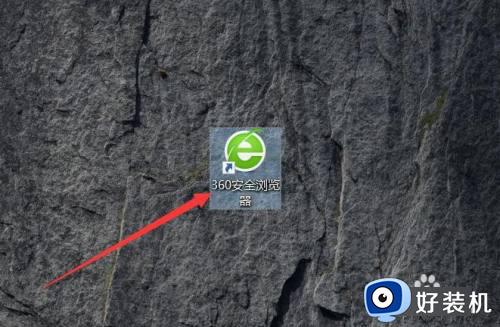
2、在“360安全浏览器”软件窗口中,点击【显示浏览器工具及常用设置选项】图标打开。
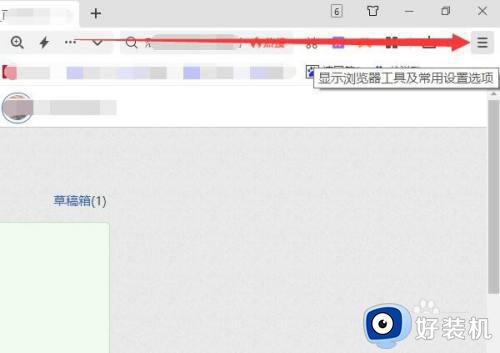
3、在“显示浏览器工具及常用设置选项”弹出下拉框中,点击【历史记录】打开。
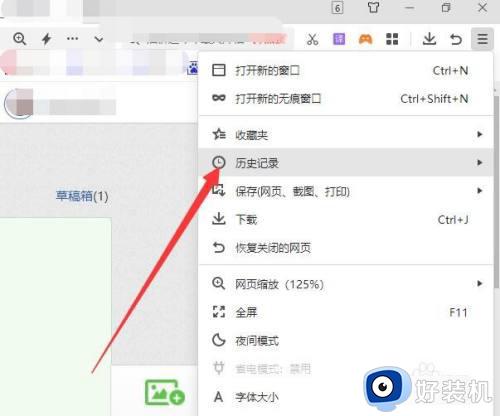
4、在“历史记录”弹出下拉框中,点击【显示所有历史记录】打开。
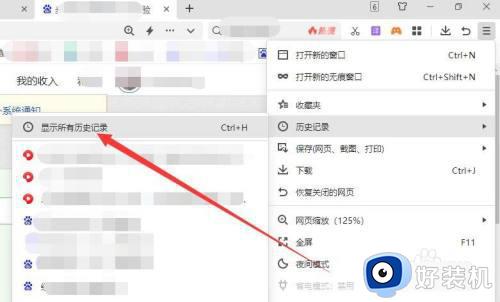
5、在“历史记录”窗口中,点击【清除更多】打开。
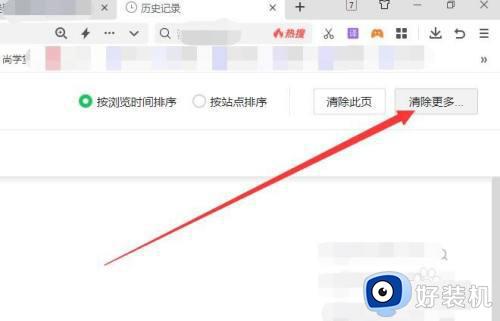
6、在“清除上网痕迹”弹框中,“清除这段时间的数据”的值设置为【全部】,点击【立即清理】完成。
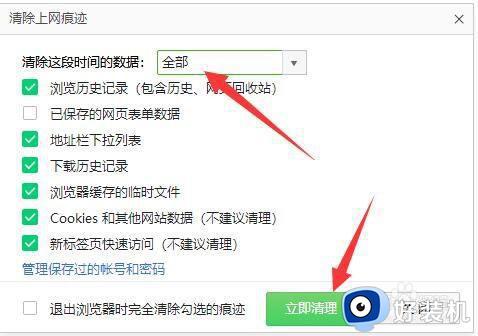
上述就是小编教大家的360浏览器浏览过的网页记录如何删除全部内容了,还有不懂得用户就可以根据小编的方法来操作吧,希望本文能够对大家有所帮助。
360浏览器历史看过的网站怎么删除记录 360浏览器浏览过的网页记录如何删除相关教程
- 苹果浏览器怎么删除历史记录 苹果自带浏览器如何删除历史记录
- 浏览器怎么找回删除的历史记录 浏览器删掉的历史记录怎么找回来
- 浏览器历史记录怎么彻底删除 彻底删除浏览器历史痕迹的方法
- 如何清空网页历史记录 删除网页历史记录的三种方法
- 浏览器最近删除清空怎么恢复 浏览器历史清空了还能找回来吗
- 浏览器cookie怎么清理 浏览器如何删除cookie记录
- 怎么清除uc浏览器历史记录 uc浏览器怎样清除浏览记录
- 谷歌浏览器360导航怎么删除 谷歌浏览器取消360导航主页怎么设置
- 谷歌浏览器如何删除单个网站cookie 谷歌浏览器删除单个网站cookie的步骤
- 360浏览器怎么设置退出时清除数据 360浏览器如何设置退出自动清除记录
- 电脑无法播放mp4视频怎么办 电脑播放不了mp4格式视频如何解决
- 电脑文件如何彻底删除干净 电脑怎样彻底删除文件
- 电脑文件如何传到手机上面 怎么将电脑上的文件传到手机
- 电脑嗡嗡响声音很大怎么办 音箱电流声怎么消除嗡嗡声
- 电脑我的世界怎么下载?我的世界电脑版下载教程
- 电脑无法打开网页但是网络能用怎么回事 电脑有网但是打不开网页如何解决
电脑常见问题推荐
- 1 b660支持多少内存频率 b660主板支持内存频率多少
- 2 alt+tab不能直接切换怎么办 Alt+Tab不能正常切换窗口如何解决
- 3 vep格式用什么播放器 vep格式视频文件用什么软件打开
- 4 cad2022安装激活教程 cad2022如何安装并激活
- 5 电脑蓝屏无法正常启动怎么恢复?电脑蓝屏不能正常启动如何解决
- 6 nvidia geforce exerience出错怎么办 英伟达geforce experience错误代码如何解决
- 7 电脑为什么会自动安装一些垃圾软件 如何防止电脑自动安装流氓软件
- 8 creo3.0安装教程 creo3.0如何安装
- 9 cad左键选择不是矩形怎么办 CAD选择框不是矩形的解决方法
- 10 spooler服务自动关闭怎么办 Print Spooler服务总是自动停止如何处理
